Comment supprimer des sauvegardes Time Machine

Ce qu’il faut savoir
- Entrez Time Machine puis recherchez la sauvegarde que vous souhaitez supprimer avant de cliquer sur Supprimer la sauvegarde.
- Il est également possible d’utiliser le Finder en trouvant la sauvegarde et en double-cliquant dessus pour entrer dans la sauvegarde.
- Utilisez Terminal pour supprimer via la ligne de commande avec tmutil listbackups suivi de sudo tmutil delete et de l’emplacement du fichier.
Cet article vous explique comment supprimer vos anciennes sauvegardes Time Machine et ce que vous devez savoir d’autre sur le processus.
Comment supprimer les sauvegardes Time Machine sur mon Mac?
Généralement, Time Machine supprime automatiquement les anciennes sauvegardes. Une fois que votre périphérique de stockage manque d’espace, macOS supprime tout ce qui n’est pas nécessaire, comme vos plus anciennes sauvegardes Time Machine. Cependant, si vous devez supprimer votre sauvegarde manuellement, voici ce qu’il faut faire.
- Ouvrez Time Machine en effectuant une recherche dans Spotlight ou en cliquant sur l’icône Time Machine dans la barre de menus.
- Cliquez sur Entrer Time Machine.
- Faites défiler les sauvegardes et trouvez celle que vous souhaitez supprimer.
- Cliquez sur les points de suspension au-dessus du contenu du dossier.
- Cliquez sur Supprimer la sauvegarde.
- Entrez votre mot de passe pour confirmer la suppression.
Comment supprimer toutes mes sauvegardes Time Machine?
Si vous souhaitez supprimer toutes vos sauvegardes, vous n’avez pas besoin de le faire date par date. Voici comment supprimer toutes vos sauvegardes Time Machine en une seule fois.
- Ouvrez le Finder.
- Trouvez l’emplacement où votre sauvegarde Time Machine est stockée.
Cela peut être sur un disque dur externe ou sur un autre disque dur interne. - Accédez au dossier Backups.backupdb pour rechercher les fichiers.
- Sélectionnez-les tous en appuyant sur Commande et A sur votre clavier, puis appuyez sur Commande et supprimez sur le clavier.
Comment supprimer mes sauvegardes Time Machine via un lecteur réseau?
Si vos sauvegardes sont stockées sur un lecteur externe auquel vous vous connectez via Wi-Fi, le processus est légèrement différent car les fichiers sont stockés sous forme de fichier sparsebundle. Voici comment y accéder.
- Recherchez le fichier sur le disque dur externe.
- Double-cliquez sur le fichier sparsebundle et attendez qu’il soit monté sur votre Mac.
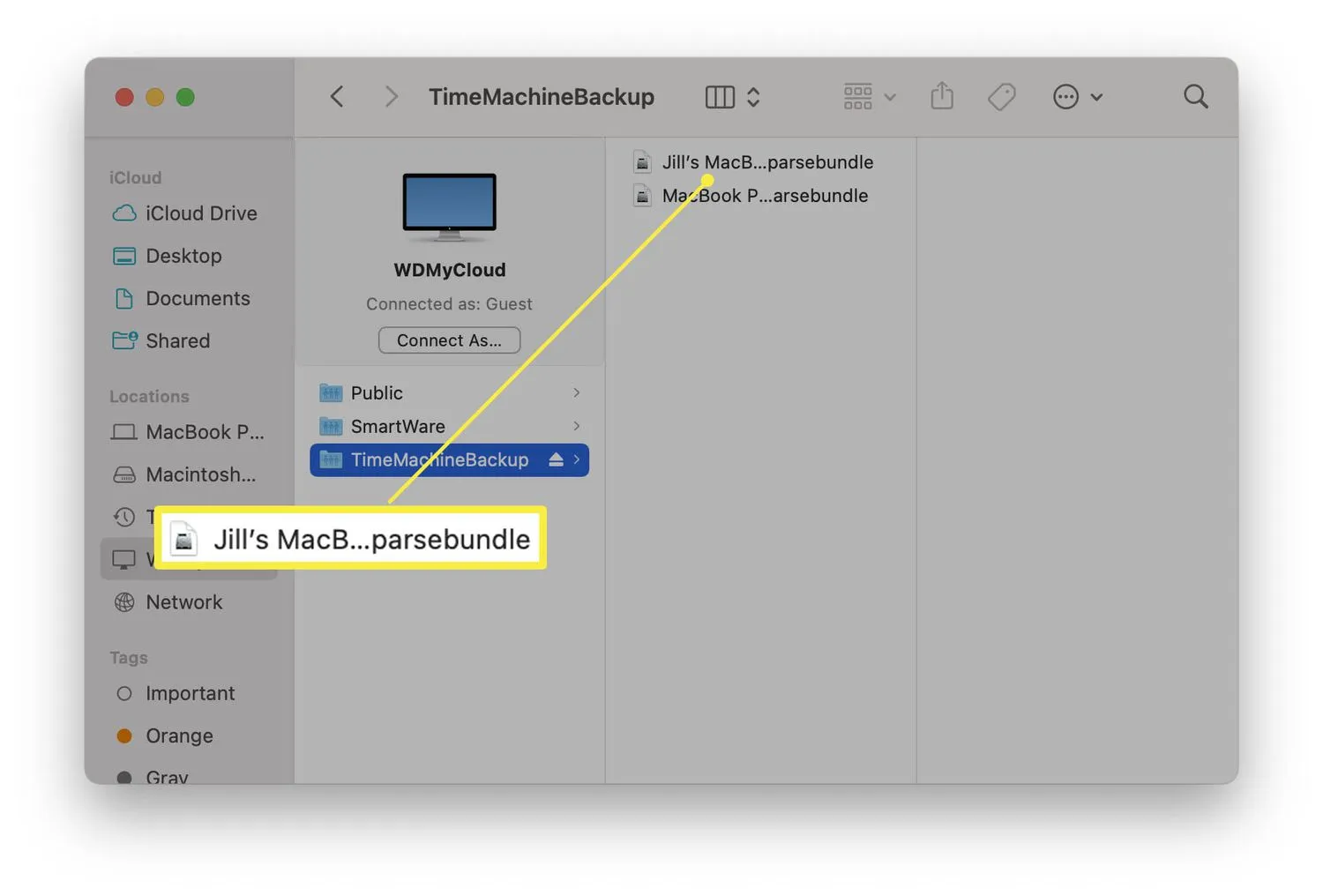
- Double-cliquez sur le nouvel emplacement sous Emplacements.
- Parcourez l’emplacement pour trouver les fichiers que vous souhaitez supprimer.
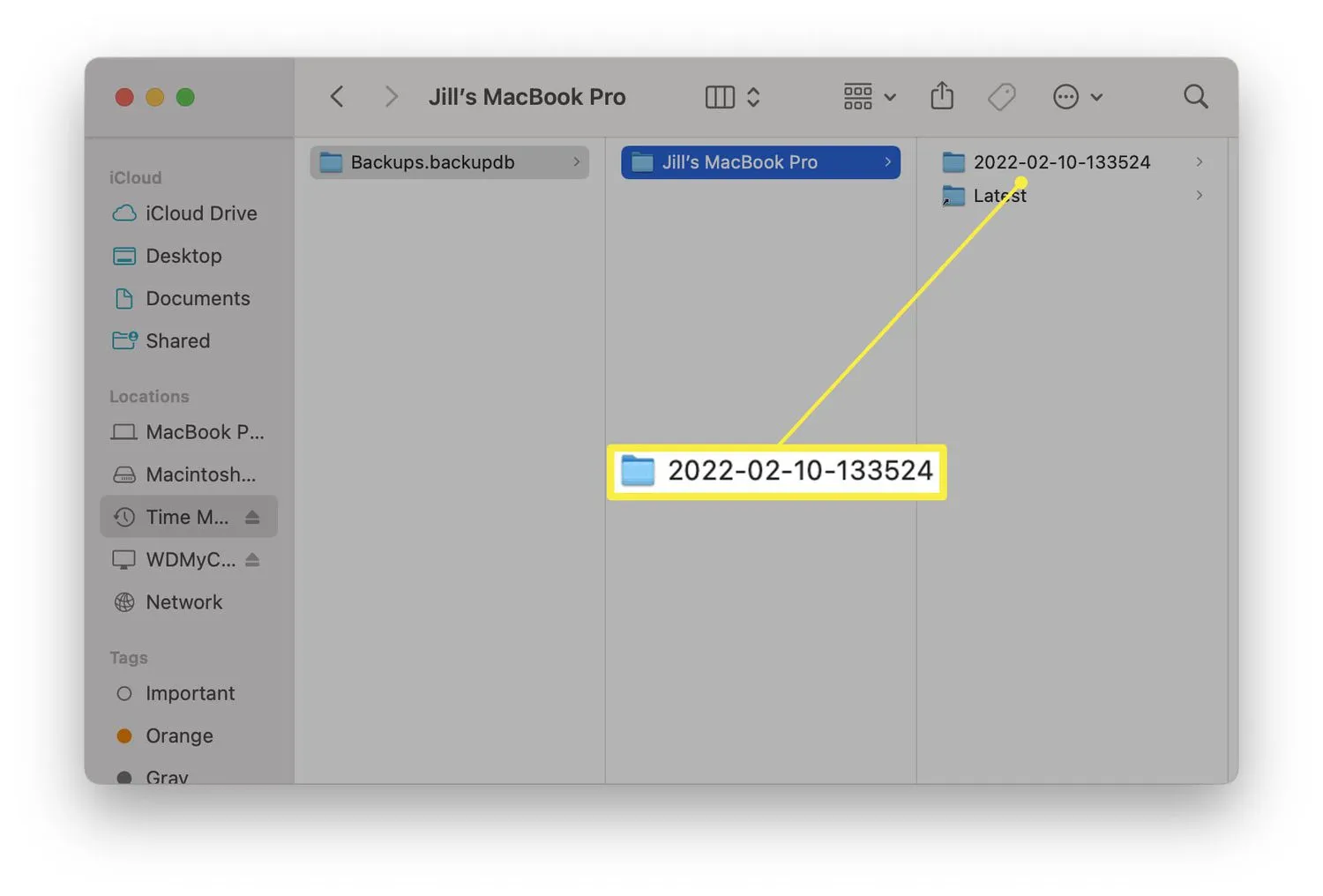
- Cliquez avec le bouton droit sur le fichier ou le sous-dossier de la date que vous souhaitez supprimer, puis cliquez sur Supprimer.
Comment supprimer mes sauvegardes Time Machine via Terminal?
Si vous êtes à l’aise avec l’application Terminal de macOS pour modifier les choses via la ligne de commande, il est assez simple de voir quelles sauvegardes sont disponibles. Voici comment supprimer des sauvegardes individuelles à l’aide de Terminal.
- Terminal ouvert.
- Tapez tmutil listbackups
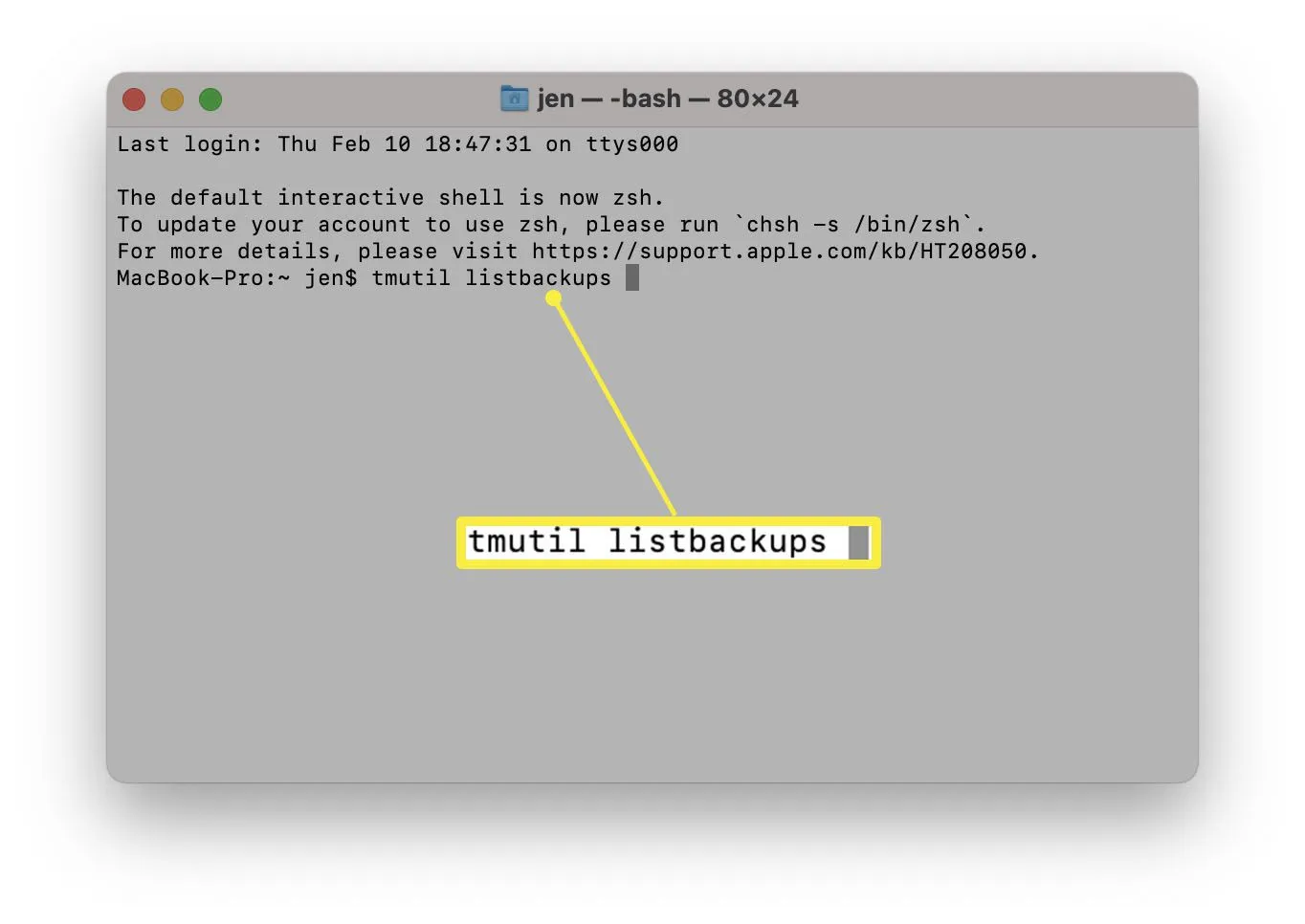 Vous devrez peut-être d’abord accorder un accès complet au disque dans les préférences de sécurité et de confidentialité.
Vous devrez peut-être d’abord accorder un accès complet au disque dans les préférences de sécurité et de confidentialité. - Vous pouvez maintenant voir une liste de sauvegardes.
- Tapez sudo tmutil delete suivi du chemin d’accès à la sauvegarde. Cela changera en fonction de l’endroit où le fichier est stocké. Il est susceptible d’être similaire à /Volumes/Time Machine nom du volume de sauvegarde/Backups.backupdb/MacintoshHD/YYYY-MM-DD-HHMMSS où ce dernier est la date et l’heure de la sauvegarde.
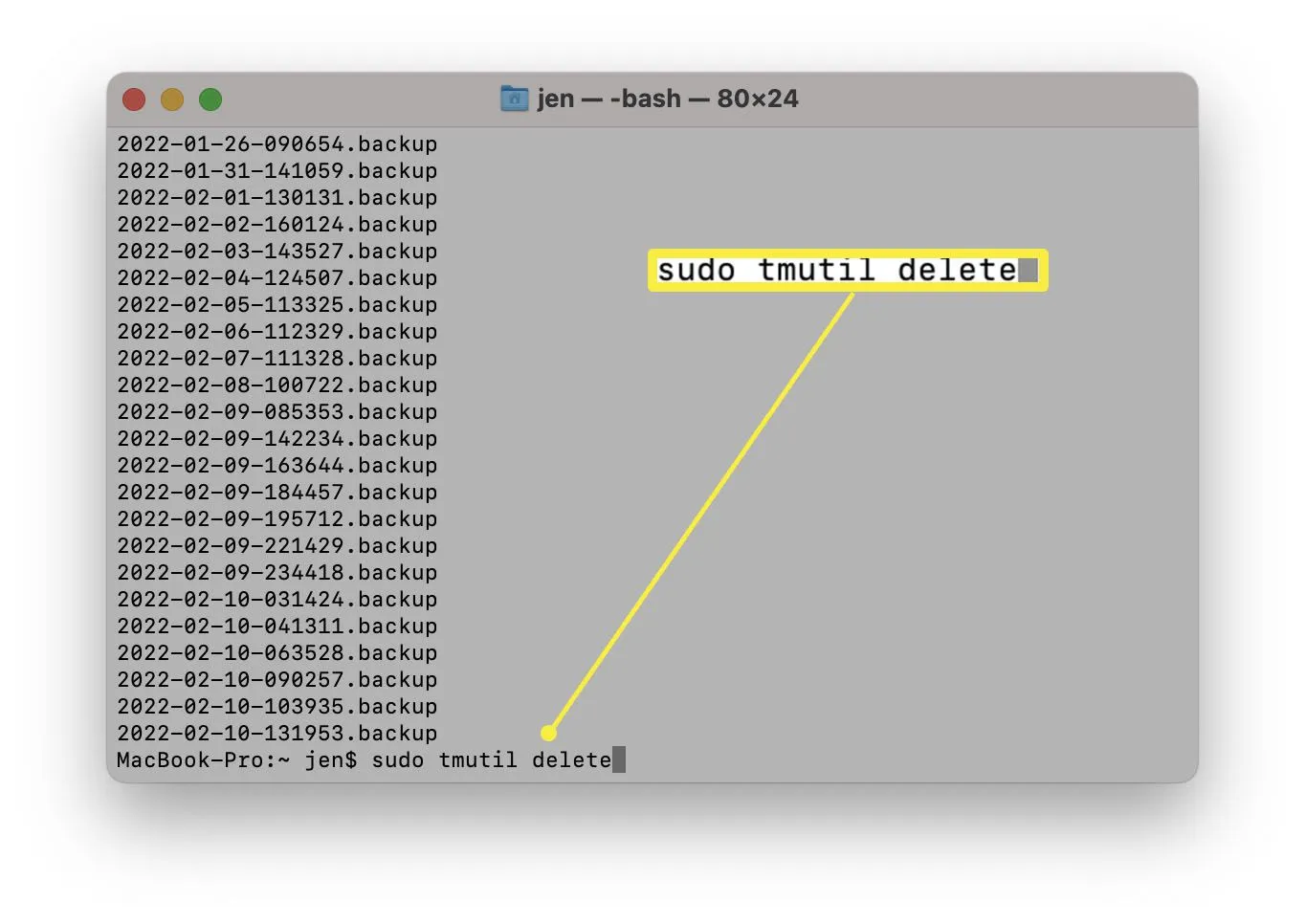
Est-il correct de supprimer les anciennes sauvegardes de Time Machine?
Time Machine fait un assez bon travail pour se maintenir. Il supprime automatiquement les sauvegardes les plus anciennes chaque fois que le disque est plein, vous n’avez donc que rarement besoin de supprimer des fichiers individuellement. Pour ce faire, suivez l’une des étapes ci-dessus. Certaines méthodes peuvent « réinitialiser »Time Machine en supprimant certains fichiers plist, mais cela peut entraîner des problèmes ou la perte de l’intégralité de votre base de données de sauvegarde Time Machine par erreur.
Dans la plupart des cas, il est sage de laisser Time Machine seul si vos sauvegardes sont importantes.
- Que sauvegarde Time Machine? Time Machine sauvegarde l’intégralité du contenu de votre ordinateur. Le contenu d’une sauvegarde Time Machine inclut tous les documents, applications, musiques, e-mails et autres fichiers présents au moment de l’exécution de la sauvegarde. Il stocke également la version de macOS que vous exécutiez à l’époque, afin que Time Machine puisse vous aider à revenir à une version antérieure du système d’exploitation, même après la mise à niveau.
- Comment sauvegarder un Mac sur un disque dur externe sans Time Machine? Une autre façon de mettre le contenu de votre Mac sur un disque externe implique l’Utilitaire de disque. Connectez votre disque dur puis redémarrez votre Mac tout en maintenant Command + R. Ouvrez Utilitaire de disque, sélectionnez le lecteur, puis accédez à Édition > Restaurer. Dites à Utilitaire de disque de restaurer le disque externe à partir du disque dur de votre Mac, et il copiera tout dessus.



Laisser un commentaire